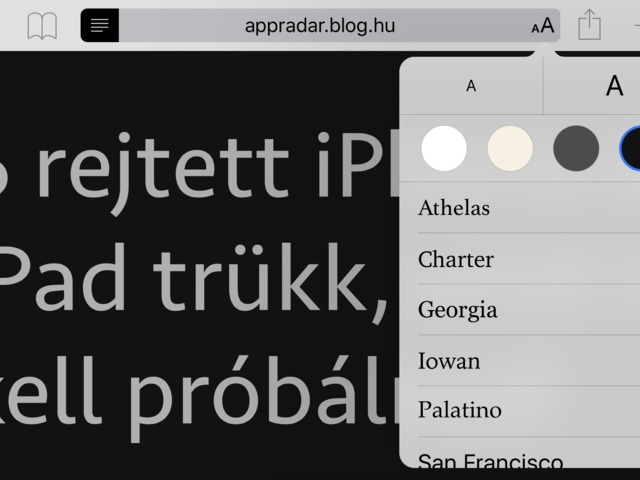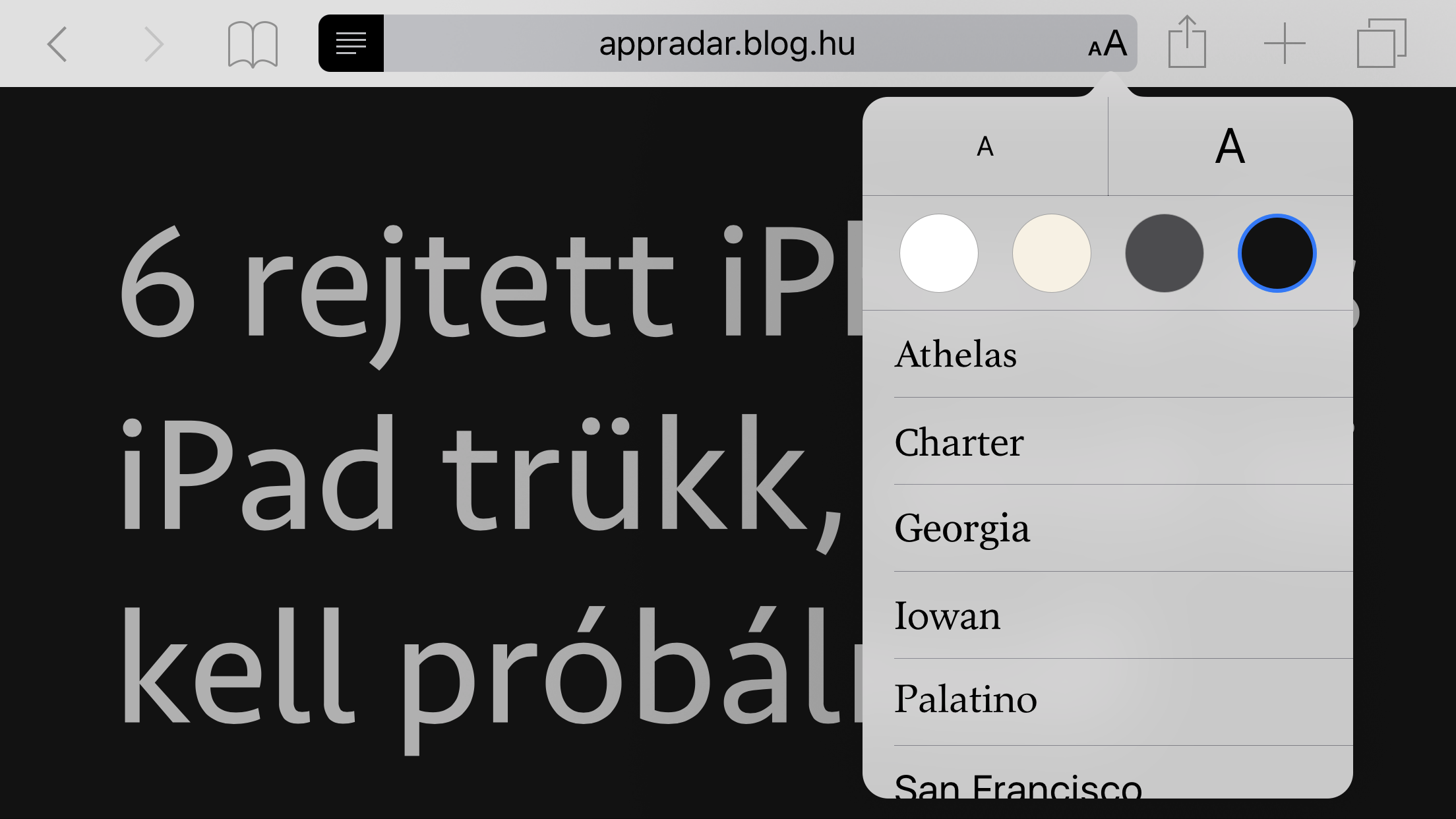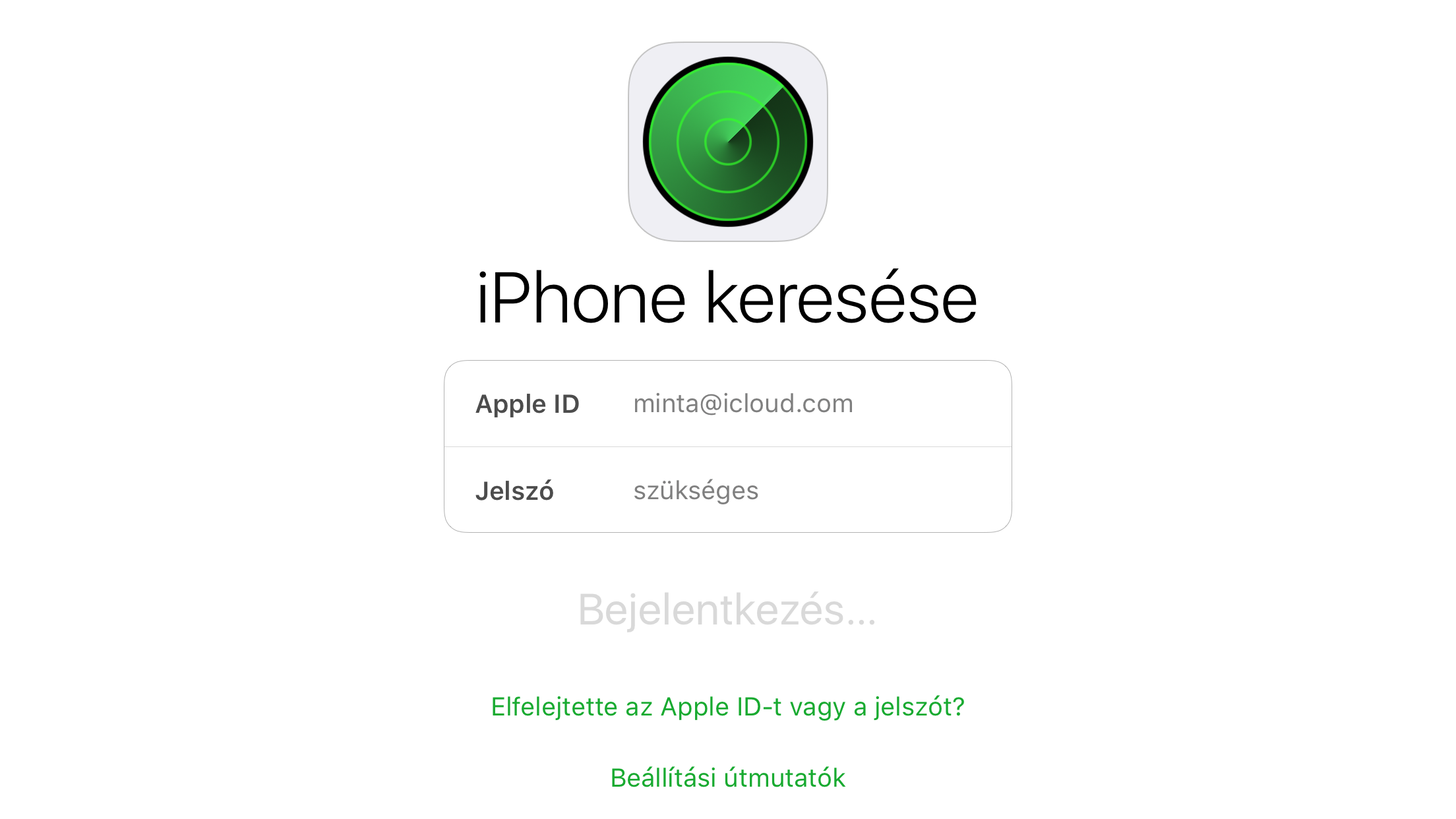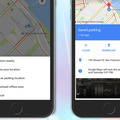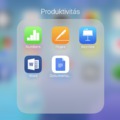6 rejtett iPhone és iPad trükk, amit ki kell próbálnod!
1. Safari olvasó
A Safari olvasóval egyszerűbben olvashatsz cikkeket. Ha a keresőmezőben a ![]() (Olvasó gomb ikon) látható, koppints az ikonra, így megnyílik az oldal egyszerűsített, átlátható és szép változata. Ebben az esetben kizárólag a szövegek és fotók jelennek meg, hirdetések nélkül. A funkció esti cikkolvasáshoz, böngészéséhez kiváló, ugyanis a háttér színé, a betűtípust, sőt még a betűk méretét is úgy állíthatjuk, ahogy nekünk kényelmes.
(Olvasó gomb ikon) látható, koppints az ikonra, így megnyílik az oldal egyszerűsített, átlátható és szép változata. Ebben az esetben kizárólag a szövegek és fotók jelennek meg, hirdetések nélkül. A funkció esti cikkolvasáshoz, böngészéséhez kiváló, ugyanis a háttér színé, a betűtípust, sőt még a betűk méretét is úgy állíthatjuk, ahogy nekünk kényelmes.
2. Keress a fotóid között, bármire!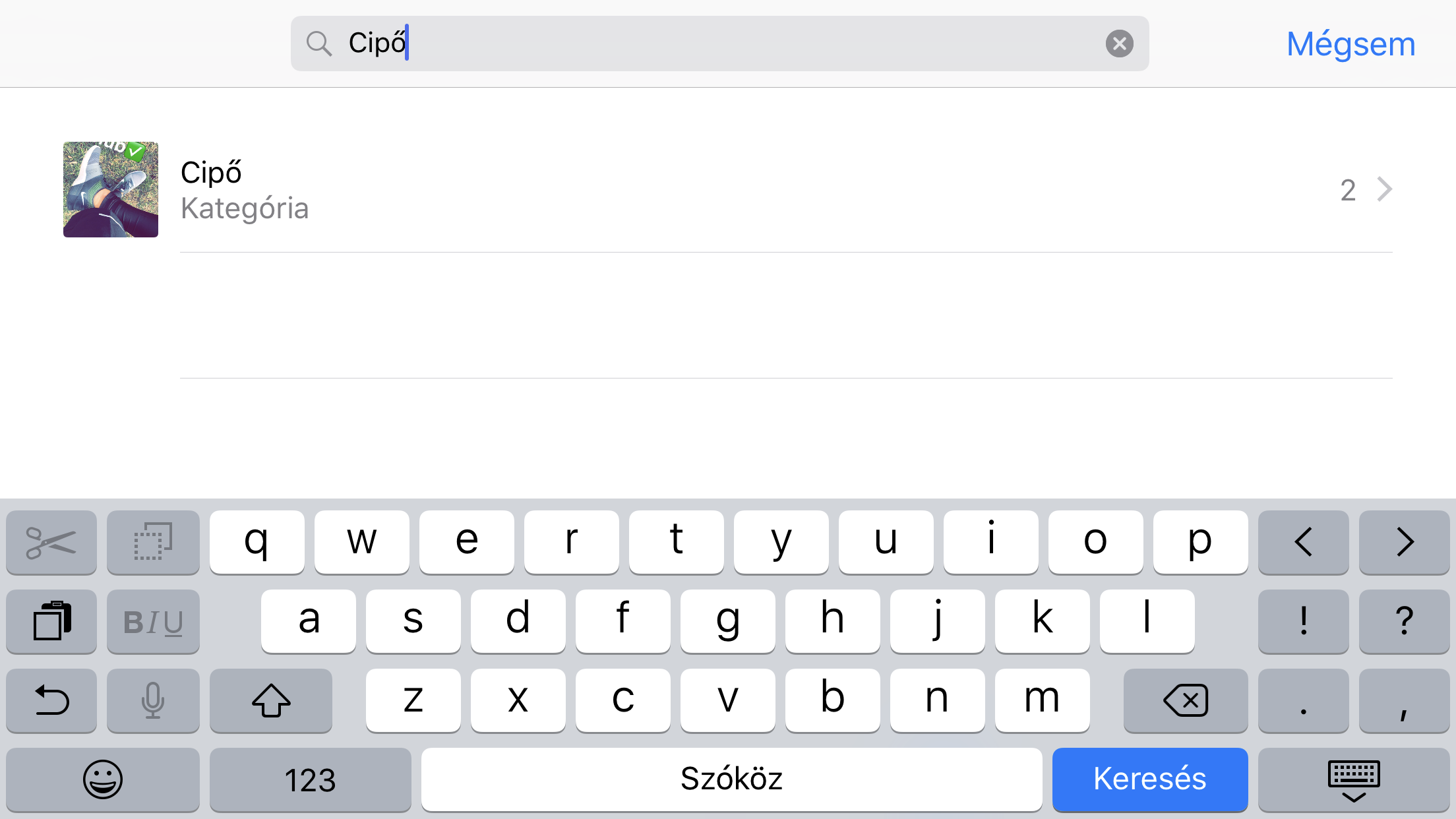
A Fotók alkalmazás egyik rejtett funkciója a keresés lehetősége, ami teljesen elképesztő dolgokra képes. A fotóink között akár személyekre is kereshetünk, ha korábban megadtuk a személy nevét és bejelöltünk néhány róla készült képet. Tárgyak és épületek esetében viszont ez egészen mágikus módon működik, anélkül megmondja nekünk a telefonunk, hogy melyik képen látható cipő, tengerpart vagy éppen kutya, hogy azt korábban megjelöltük volna neki.
3. Törölj egy gombnyomással az értesítési központból!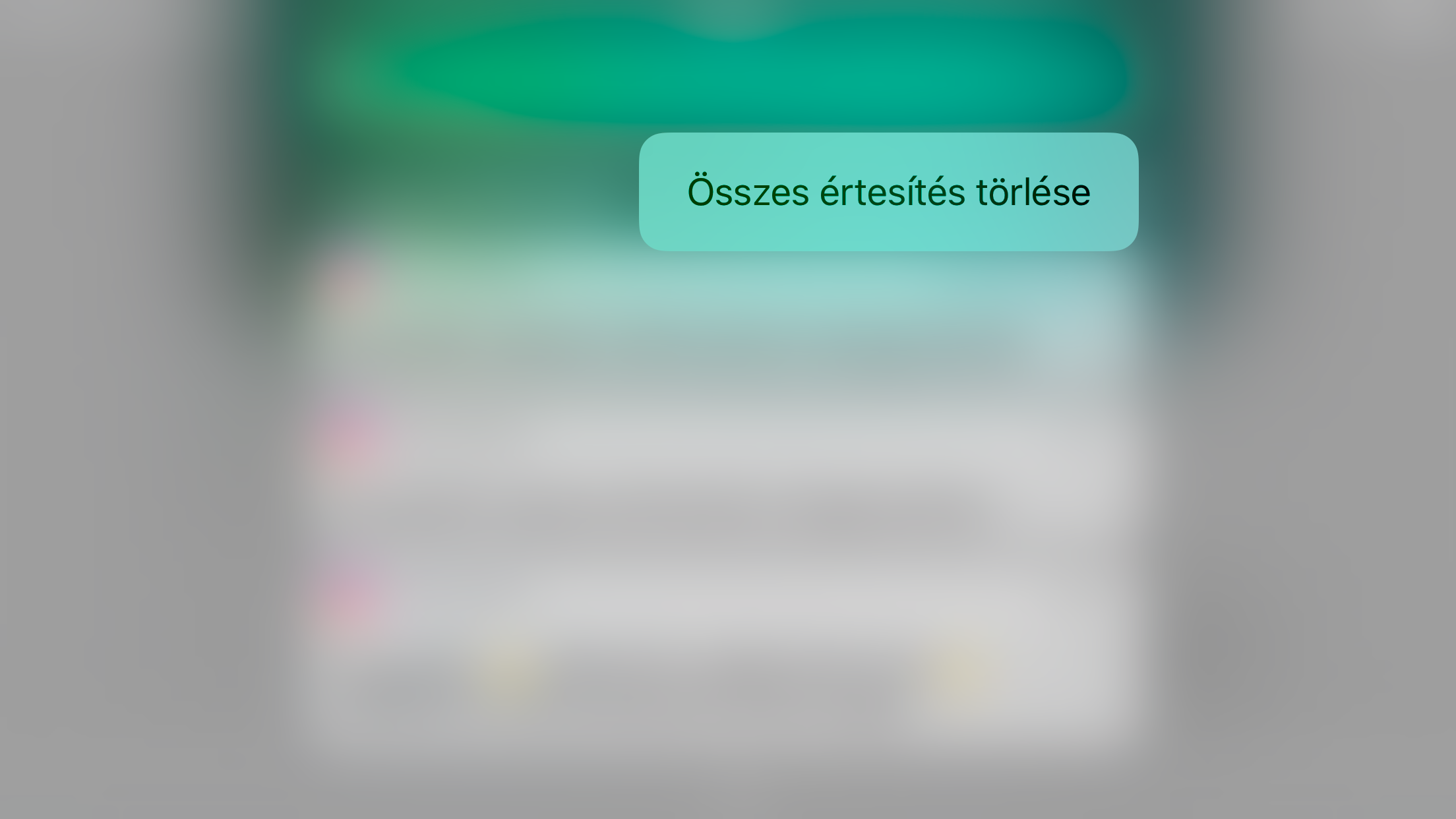
Ugye te is unod a milliónyi értesítést újra és újra egyenként törölgetni az Értesítési Központból? Itt a megoldás! Nyomj erősen a legfelül található "x" ikonra, így a 3D Touch funkcióval megjelenik az Összes értesítés törlése opció, amivel egy kattintással tisztára pucolhatod az Értesítési központodat.
4. Webcímek gyorsbevitele
Egy újabb hasznos funkció, amit nagyon kevesen ismernek és használnak, de webcímek és email címek beírásánál hasznos lehet! Ha a Szóköz melletti pont billentyűt hosszan nyomjuk meg weboldal címének beírása közben, akkor megjelennek a billentyűzet nyelvének megfelelő, leggyakoribb végződések, így spórolhatunk nagyjából 3 karaktert és 0,872 másodpercet. ;)
5. Utolsó helyzet küldése
Nagyobb eséllyel találhatod meg elveszett iPhone-odat vagy iPad-edet, ha bekapcsolod ezt a funkciót, ami elküldi a készülék utolsó helyzetét az Apple-nek, ha az akkumulátor szintje "kritikus" szinten van. Tehát, ha merül az akksi, az Apple megkapja az iPhone utolsó helyzetét, hogy egy esetleges keresés alkalmával könnyebben meglátható legyen.
A funkciót az iCloud > iPhone keresése menüpontban találod. (A legújabb iOS-ben az iCloud menüpontot a Beállítások menüben a saját profilodra kattintva nyithatod meg.)
6. Zárd be az összes lapot, egyszerre!
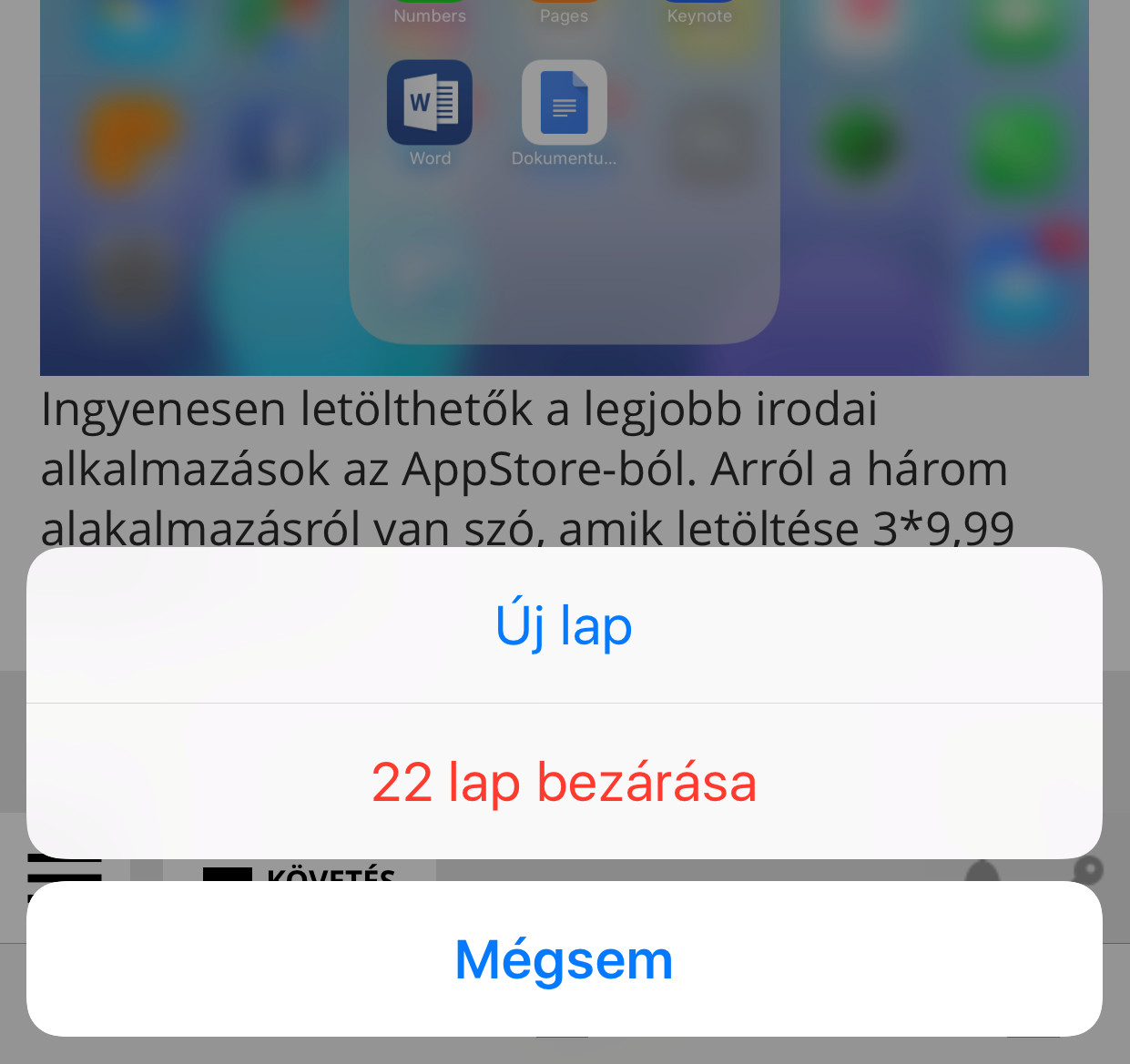
Végül pedig, itt egy gyors és egyszerű módja annak, hogy áthidald a böngészőlapok végtelenségig tartó fricskázgatását: egyszerűen nyomd meg hosszan a böngésző jobb alsó sarkában található új lap ikont (két négyzet egymáson), és máris megjelenik az összes lap bezárásának lehetősége.